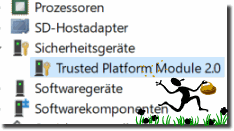Wer kennt es nicht? Man hat in Microsoft Word einen Textabschnitt perfekt formatiert, mit passender Schriftart, GröĂe, Farbe und vielleicht auch besonderen Effekten.
13.03.2025 Die Antwort lautet: "Format Ăbertragen"  ein praktisches Werkzeug, das Ihnen viel Zeit und MĂŒhe spart! Formatierungen einfach kopieren mit "Format Ăbertragen" in Microsoft Word1. Was ist "Format Ăbertragen" in Microsoft Word? 2. Wo finde ich "Format Ăbertragen"? 3. So nutzen Sie "Format Ăbertragen"  Schritt fĂŒr Schritt 4. Tipp: Mehrfaches Ăbertragen leicht gemacht 5. Beispiel aus der Praxis 6. Wer verwendet die "Format Ăbertragen"-Funktion gerne? 7. Fazit: Einfach und genial 1.) Was ist "Format Ăbertragen" in Microsoft Word?Mit "Format Ăbertragen" können Sie ganz einfach die Formatierung eines Textes kopieren und auf andere Textstellen anwenden. Dazu gehören: - Schriftart und -gröĂe - Schriftfarbe - Fettdruck, Kursiv, Unterstrichen - Absatzformatierungen (z. B. EinzĂŒge, AbstĂ€nde) Sie mĂŒssen also nicht jedes Mal alle Formatierungen neu einstellen  ein Klick genĂŒgt! 2.) Wo finde ich "Format Ăbertragen"?In Microsoft Word finden Sie die Funktion "Format Ăbertragen" auf der Registerkarte "Start", direkt in der Gruppe "Zwischenablage". Das Symbol erkennen Sie an einem Pinsel. 3.) So nutzen Sie "Format Ăbertragen"  Schritt fĂŒr Schritt✅ 1. Schritt: Markieren Sie den Text, dessen Formatierung Sie ĂŒbernehmen möchten. ✅ 2. Schritt: Klicken Sie auf das Pinsel-Symbol (Format Ăbertragen). ✅ 3. Schritt: Der Mauszeiger verwandelt sich in einen Pinsel. ✅ 4. Schritt: Markieren Sie jetzt den Text, auf den die Formatierung angewendet werden soll. 👉 Fertig! Die komplette Formatierung wird ĂŒbernommen. 4.) Tipp: Mehrfaches Ăbertragen leicht gemachtFalls Sie die gleiche Formatierung an mehreren Stellen anwenden möchten, doppelklicken Sie auf das Symbol "Format Ăbertragen". So bleibt der Pinsel aktiv, bis Sie ihn durch DrĂŒcken der ESC-Taste oder einen weiteren Klick deaktivieren. 5.) Beispiel aus der PraxisSie haben eine Ăberschrift in blauer Schrift, fett und 16pt formatiert? Mit "Format Ăbertragen" klicken Sie einfach auf die fertige Ăberschrift, aktivieren den Pinsel, und ĂŒbertragen das Format mit einem Klick auf weitere Ăberschriften  schnell und effizient! 6.) Wer verwendet die "Format Ăbertragen"-Funktion gerne?Hier sind einige Beispiele fĂŒr Zielgruppen, die die "Format Ăbertragen"-Funktion in Microsoft Word besonders gerne und hĂ€ufig verwenden: 1. SchĂŒler und Studenten➡️ Warum? Beim Schreiben von Hausarbeiten, Referaten und wissenschaftlichen Arbeiten achten viele LehrkrĂ€fte auf einheitliches Layout. Mit "Format Ăbertragen" können SchĂŒler und Studierende schnell gleiche Ăberschriften, AbsĂ€tze oder Zitate einheitlich formatieren  ohne sich mĂŒhsam durch MenĂŒs zu klicken. 📚 Beispiel: - KapitelĂŒberschriften einheitlich gestalten - Zitate im gleichen Stil hervorheben 2. BĂŒroangestellte und Sekretariate➡️ Warum? Im BĂŒroalltag mĂŒssen oft Briefe, Berichte, Protokolle oder VertrĂ€ge geschrieben werden. Damit alles professionell aussieht, muss die Formatierung stimmen. "Format Ăbertragen" spart Zeit und sorgt fĂŒr einheitliche Dokumente. 📄 Beispiel: - Serienbriefe und Vorlagen schnell anpassen - AbsĂ€tze und AufzĂ€hlungen gleich formatieren 3. SelbststĂ€ndige, Freelancer, Blogger➡️ Warum? Wer regelmĂ€Ăig Angebote, PrĂ€sentationen oder Blogartikel in Word schreibt, legt Wert auf ein einheitliches und ansprechendes Design. Mit "Format Ăbertragen" lassen sich Ăberschriften, Infoboxen oder wichtige Hinweise im Dokument schnell und konsistent gestalten. 📝 Beispiel: - Einheitliche Hervorhebungen von Tipps und Hinweisen - Schnelle Gestaltung von Tabellen und AbsĂ€tzen 4. Lehrer und Dozenten➡️ Warum? Bildungspersonal erstellt viele ArbeitsblĂ€tter, Unterrichtsmaterialien und PrĂ€sentationen. Eine klare und einheitliche Gestaltung hilft dabei, Inhalte verstĂ€ndlich zu vermitteln. "Format Ăbertragen" macht es leicht, Aufgabenstellungen, Lösungen oder MerksĂ€tze im gleichen Stil zu gestalten. 👩🏫 Beispiel: - ArbeitsblĂ€tter mit gleich formatierten Aufgaben - Unterrichtsskripte mit einheitlichen ZwischenĂŒberschriften 5. Menschen, die lange Dokumente bearbeiten (z. B. BĂŒcher, Abschlussarbeiten)➡️ Warum? Bei langen Dokumenten ist Konsistenz extrem wichtig. Niemand möchte jede KapitelĂŒberschrift einzeln nachformatieren. Hier wird "Format Ăbertragen" zu einem unverzichtbaren Helfer. 📖 Beispiel: - Kapitel und Unterkapitel gleich gestalten - Zitate und FuĂnoten im selben Stil Fazit:Egal ob SchĂŒler, BĂŒroangestellte, SelbststĂ€ndige, Lehrer oder Autoren  die "Format Ăbertragen"-Funktion wird von allen genutzt, die Wert auf einheitlich gestaltete Dokumente legen und dabei Zeit sparen wollen. 7.) Fazit: Einfach und genialDie "Format Ăbertragen"-Funktion ist ein echter Geheimtipp in Word. Sie sparen Zeit, vermeiden Fehler und sorgen fĂŒr ein einheitliches, professionelles Layout in Ihren Dokumenten. Probieren Sie es aus  Sie werden begeistert sein, wie einfach Formatierungen kopieren sein kann!
|